Файл MP4 отлично работает в Media Player. Но когда я пытаюсь импортировать MP4 в Windows Movie Maker, всплывающее уведомление выдает ошибку 0xC946002. Какие-либо предложения?
Мой Windows 10 Movie Maker не будет воспроизводить видео в формате MP4… Мне сообщили: «Проигрыватель не может воспроизвести видео, поскольку он может быть в формате, который проигрыватель не распознает, или может не поддерживать кодек, который использовался для подавления файла»…
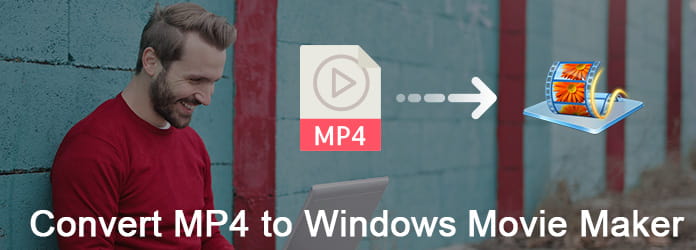
Так можно ли импортировать Файл MP4 в Windows Movie Player? Ну, ответ «Нет». Хотя MP4 широко поддерживается большинством портативных устройств и медиаплееров, Windows Movie Maker все еще не может распознать ваши файлы MP4. Чтобы устранить эту ошибку Windows Movie Maker MP4, необходимо вручную преобразовать видео MP4 в совместимые файлы. И это также то, о чем эта статья хочет поговорить.
Поскольку MP4 не является подходящим кодеком MP4 для Windows Movie Maker, вам необходимо заранее преобразовать видео из MP4 в совместимый формат. Для начала давайте узнаем все доступные форматы, которые вы можете конвертировать, такие как .wmv, .avi, .mp2, .asf, .mpeg, .mpg и другие.
Шаг 1 Добавить MP4 видео в FFmpeg
Загрузите и установите программу FFmpeg с открытым исходным кодом на компьютер Mac. Запустите эту программу и выберите «Открыть…» в верхнем левом углу. Позже вы можете выбрать, какое видео MP4 импортировать с вашего компьютера.
Шаг 2 Конвертировать MP4 в AVI бесплатно
Выберите один из поддерживаемых форматов Windows Movie Maker из выпадающего меню «Видеокодек». Более того, вы можете свободно управлять калькулятором битрейта и параметрами видео. Затем нажмите «Кодировать», чтобы бесплатно конвертировать MP4 в Windows Movie Maker на Mac.

Шаг 1 Загрузить видео MP4
Поиск и загрузка Freemake Video Converter на ваш компьютер с Windows. Тогда запустите это бесплатно MP4 to WMV конвертер. Нажмите значок добавления видео в верхнем левом углу. Позже вы сможете импортировать видео MP4 в его основной интерфейс.
Шаг 2 Конвертируйте MP4 видео в Windows Movie Player бесплатно
Вы можете увидеть множество доступных форматов выходного видео внизу. Также поддерживается выбор определенного из выпадающего списка «Конвертировать». Затем завершите бесплатное преобразование MP4 в AVI или WMV.
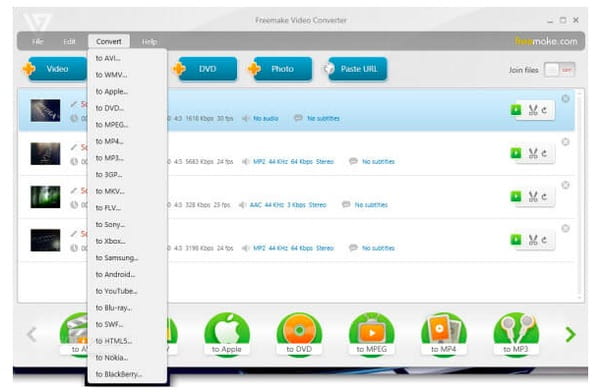
Шаг 1 Загрузить файл MP4
Поиск Zamzar в вашем веб-браузере. Затем вы можете перейти на страницу конвертации MP4 в WMV. Нажмите «Выбрать файлы», чтобы импортировать видео MP4.
Шаг 2 Конвертировать MP4 в Windows Movie Maker онлайн
Выберите «WMV» или другие форматы из выпадающего списка «Преобразовать файлы в». Введите свой адрес электронной почты в поле, необходимое для получения преобразованного файла. Наконец, нажмите «Конвертировать», чтобы бесплатно конвертировать MP4 в Movie Maker онлайн.
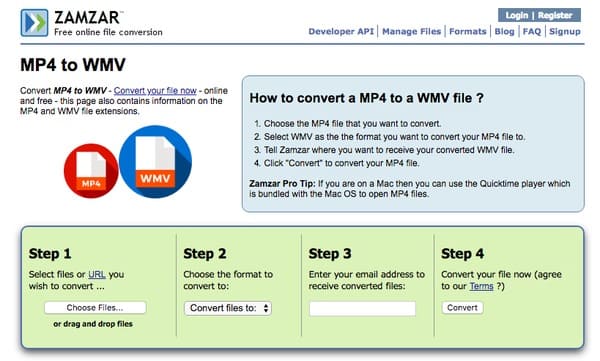
Используя Aiseesoft Видео конвертер Ultimate, вы можете конвертировать, загружать, улучшать и редактировать все видео и аудио файлы на Windows и Mac PC. Чтобы быть более конкретным, вы можете редактировать и конвертировать видео MP4 в любой файл в высоком качестве с этим универсальным видео конвертером. И вы можете легко улучшить качество видео в 4 различных аспектах. Теперь давайте начнем пробную версию для конвертации MP4 в Windows Movie Maker без потери качества.
Основные характеристики мощного MP4 Video Converter
Шаг 1 Загрузить файл MP4
Загрузите этот MP4 фильм Maker бесплатно, затем запустите Video Converter Ultimate на своем компьютере. Перетащите видео MP4 в основной интерфейс напрямую. И вы также можете нажать «Добавить файл» вверху, чтобы импортировать файлы MP4 в пакетном режиме или отдельно.
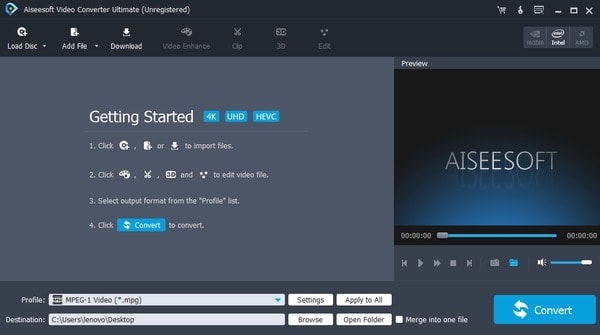
Шаг 2 Редактировать MP4 видео Windows Movie Maker
Выберите «Изменить», чтобы открыть новое всплывающее окно. Вы можете увидеть 6 различных разделов, включая «Поворот», «3D», «Обрезка», «Эффект», «Улучшение» и «Водяной знак». И это очень легко редактировать видео MP4 через удобный интерфейс. Просто не забудьте нажать «Применить» или «Применить ко всем», чтобы сохранить изменения.
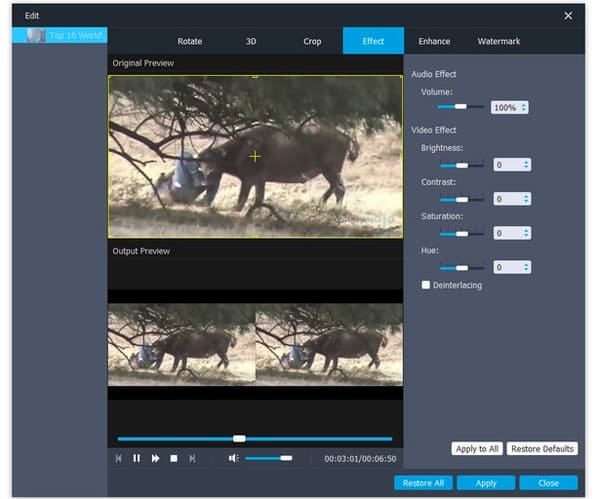
Шаг 3 Конвертировать MP4 в Windows Movie Maker совместимые файлы
Найдите в нижней части вашего мощного программного обеспечения MP4 видео конвертер. Нажмите «Профиль», чтобы увидеть различные предустановленные профили. В течение этого времени вы можете нажать «Общее видео» и выбрать определенный формат вывода, например AVI, WMV и другие.
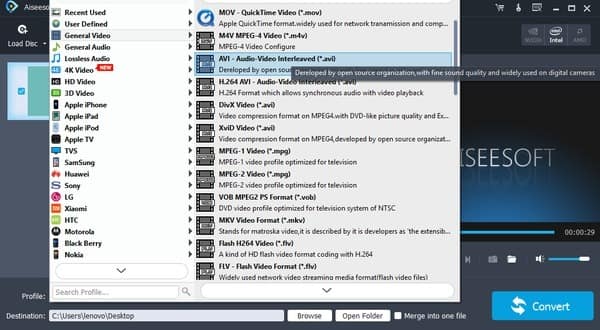
Позже, нажмите «Настройки», кроме того, чтобы настроить параметры профиля, если это необходимо. Выберите опцию «Обзор» ниже, чтобы установить папку назначения. После того, как все было закончено, нажмите огромную кнопку «Преобразовать», чтобы быстро конвертировать MP4 в AVI Windows Movie Maker.
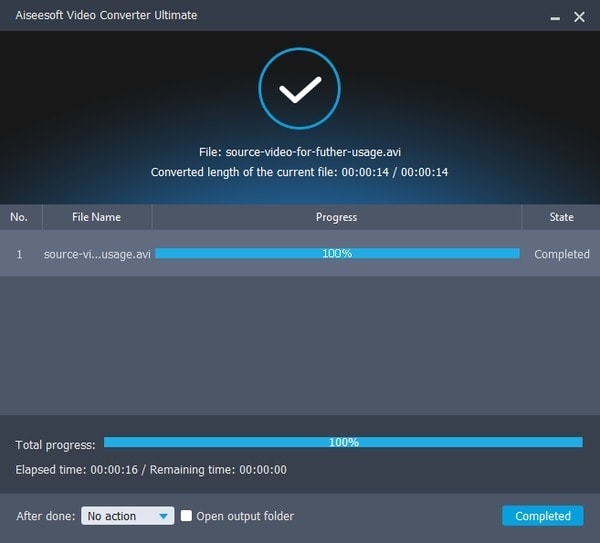
Вопрос 1: Преобразовывает ли Video Converter Ultimate MP4-видео в формат AVI без потерь?
Ответ 1: Да. Вы можете конвертировать MP4 видео в AVI или WMV Windows Movie Maker в высоком качестве. А Video Converter Ultimate предоставляет функцию улучшения видео, которая позволяет легко улучшить качество видео.
Вопрос 2: Потребуется ли много времени, если я конвертирую MP4 в Windows Movie Maker в пакетном режиме?
Ответ 2: Нет. Вы можете конвертировать как можно больше видео MP4. И весь процесс конвертации MP4 в Windows Movie Maker может быть завершен за короткое время.
Вопрос 3: Могу ли я добавить фоновую музыку к своему видео MP4 перед конвертацией?
Ответ 3: Да. И вы можете легко извлекать любимые аудиодорожки из DVD и видео с помощью Video Converter Ultimate.
Так почему бы не бесплатно скачать Video Converter Ultimate, чтобы попробовать? Вы можете конвертировать MP4 в Windows Movie Maker с быстрой скоростью конвертирования и высоким качеством вывода всего за несколько кликов! Не стесняйтесь обращаться к нам, если у вас есть какие-либо трудности.